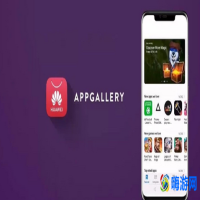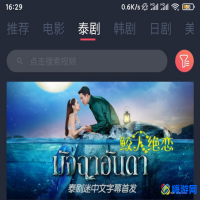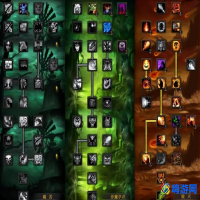在网上看到华为笔记本的多屏协同和一碰传功能,看着很炫酷,专门查了一下介绍:

多屏协同是华为备受好评的 Huawei Share 一碰传技术的升级版,一碰传"实现了手机与电脑之间文件的双向传输难题,而全新的"多屏协同"功能在一碰传的基础上,实现了众多创新体验,比如可以将手机界面镜像到 PC 屏幕,实现两"端"同屏。
两个设备连接后,可以实现笔记本和手机双系统同屏显示;电脑和手机设备硬件共享:PC 键鼠操作手机,扬声器播放手机语音,手机赋予 PC 通信网络等;电脑也可以畅玩手机应用;跨设备共享剪切板;拖拽互传文件等功能。
但是查看华为的笔记本的价格也不便宜,当时也只能作罢。
但是最近看到网上一位大神出了一个非华为电脑也能实现多屏协同和一碰传功能,对于一个科技爱好者来说,动手的机会到了,于是拿出多年前买的一台联想笔记本(大家别鄙视我哦^_^)擦擦灰,捣鼓起来,华为终端李总也在微博表态不会封杀此大神的破解方法,那就搞起。
下面把我自己的捣鼓过程记录一下,分享出来,希望对大家有所帮助。
一、准备工作
0、相关文件链接,百度网盘: https://pan.baidu/s/1yEdntUp6XWTcTLxomA1M7Q 提取码: g478
1、电脑一台,必须安装 win10 系统,如台式机必须要有无线网卡,最好有蓝牙(一碰传需要用到)
2、华为或者荣耀手机一部,将手机更新至 EMUI10 最新版本,否则不能多屏协同(可以传文件),要实现一碰传还需要手机支持 NFC 功能
3、NFC 贴纸一张(要实现一碰传的话需要 NFC 贴纸),很便宜,某宝上可以去买,一般 6 张 10 块钱,需要抗金属的。
上述准备工作完成之后,开始我们的教程
二、多屏协同破解教程
1、下载文件
将上述链接的文件全部下载到本地
2、安装华为电脑管家
即上面图片中的 4 号文件到电脑上,安装完成之后无法打开运行,需要破解
3、替换 DLL 完成破解
3.1 将"无需伪装 sn 版 DLL"文件夹中的 Util.dll 替换到电脑管家的程序安装目录,默认安装的路径为(C:\Program Files\Huawei\PCManager\)
弹出如下这个界面请点击继续
3.2 以上步骤点击继续后会出现无法替换,这时停留在这个界面,打开任务管理器找到 MBAMainService 服务,点击右键停止服务
3.3 结束服务后快速点击重试,完成替换后重启电脑,至此软件已破解成功。
4、手机连接电脑
4.1 打开破解之后的电脑管家,即可尝试多屏协同是否可用,点击右上角立即连接
4.2 选择扫码连接
4.3 点击允许
4.4 如果出现该画面,恭喜你,可以开始你的多屏协同之旅了
4.5 点击多屏协同,调出手机界面
4.6 可以流畅的通过鼠标操作手机,如下为打开今日头条
三、一碰传标签破解教程
所需条件:
1、已经破解了的电脑管家电脑带蓝牙和 wifi 网卡(wifi 最好能支持 5G,否则体验大打折扣)
2、NFC 标签若干(芯片 natg213、natg215、natg216 都可以)
3、手机安装网盘文件夹中的"华为一碰传助手 app"
步骤:
1、查看序列号
打开电脑管家在我的服务中确认序列号是多少位数的,大于或者等于 16 位数(包含空格和小数点),可以跳过如下步骤的第 3 步,小于 16 位的需要进行伪装 sn 码,第 3 步不能跳过(我的笔记本序列号是 8 位的)
2、查询蓝牙网卡的 mac 地址
命令行输入 ipconfig /all
我们去掉空格得到本地 mac 地址为:94E979F7E14E
3、伪装 sn 码(电脑序列号超过 16 位的请跳过此步骤)
3.1 替换破解文件为网盘中"伪装 sn 版所需 DLL",该版本 dll 支持识别伪装的 sn 码,替换方法同"多屏协同破解教程"中的第 3 步
3.2 通过管理员身份运行 powershell 进行新增伪装 sn 码,步骤如图
如图所示,伪装版本的 sn 码就已经增加完毕。
4、合成字符串
将 sn 码和蓝牙 mac 地址替换到以下字段中:
如果序列号大于 16 位(跳过第 3 步),你的 SN 为:
SN=此处写你的序列号|MAC=94E979F7E14E|MODELID=00000505
其中 SN 码就是电脑管家中识别到的大于 16 位的序列号
MAC 就是刚才查询到的蓝牙 mac 地址
MODELID 就是电脑的型号,目前已知 505 是 matebookD(2018) 506 是 matebookx pro
如果序列号小于 16 位(没有跳过第 3 步),你的 SN 为:
SN=5EKPM18320000397|MAC=94E979F7E14E|MODELID=00000505
其中 5EKPM18320000397 为伪装的序列号
5、将字符串写入 nfc 芯片
打开"草料二维码"网站:将得到的字符串生成二维码
使用已安装的"华为一碰传助手 app"扫描这个二维码
进入到这一步说明你的字符串生成的二维码是可用的,然后将你的 nfc 标签贴在手机背部天线的位置(我自己没有重新买 NFC 标签贴纸,是之前制作门禁卡的时候剩余的一张 NFC 空卡做验证的)
贴纸放在手机背面之后停留 2-3 秒时间。
到了这一步你的 nfc 标签就已经写好了,enjoy
四、教程完毕
如上教程如果对您有用,请你点赞或者转发给更多需要的人,如果对上述教程有任何疑惑,请在评论区留言,我会积极答复。
本文地址:网络百科频道 https://www.eeeoo.cn/wangluo/1070081.html,嗨游网一个专业手游免费下载攻略知识分享平台,本站部分内容来自网络分享,不对内容负责,如有涉及到您的权益,请联系我们删除,谢谢!



 相关阅读
相关阅读